Paso 4: Para usuarios de Mac
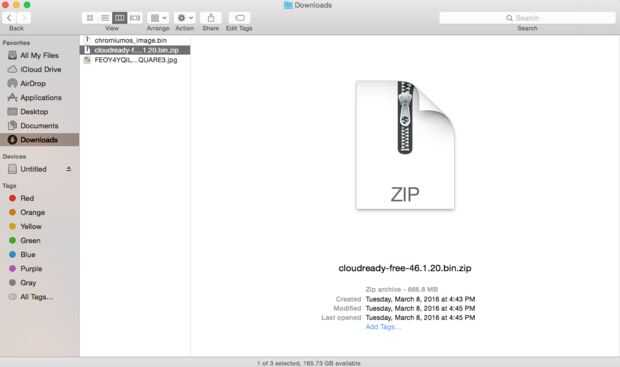
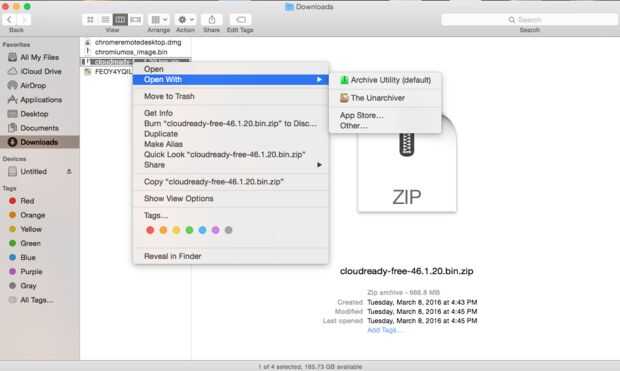
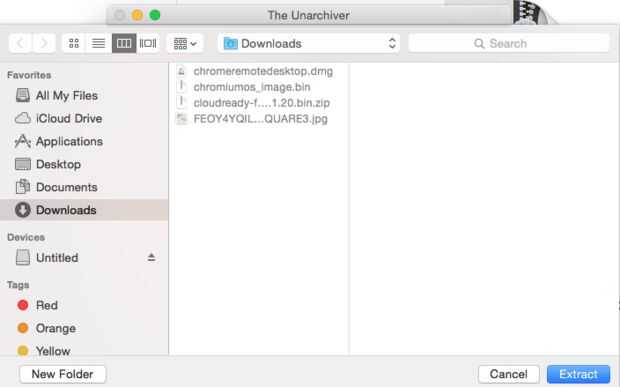

Lo que tienes que instalar el archivo en la unidad flash es similar a las ventanas, pero con un pequeño paso extra. Vas a tener que instalar las dos aplicaciones. No te preocupes, son certificados y seguros. En primer lugar, The Unarchiver es aquí, descarga e instala eso. Pero no abra el unarchiver. A continuación, instale Chromebook recuperación utilidad. Esto, usted tendrá que abrir más tarde. Ahora, ir al archivo que había descargado originalmente. Debería llamarse "cloudready-gratis-46.1.20.bin.zip." haga clic en ese archivo con dos dedos, abrir un menú, y seleccionar abre con... Unarchiver. Ahora, el Unarchiver va abrirse y pregunte donde desea que el destino va a ser. Ya debe seleccionar la carpeta de descargas, a continuar con éxito y el programa irá a trabajar. Esto debe tomar unos 5-10 minutos. Una vez terminado el archivo transcripting, (cuando el programa dice que se hace) puede cerrar por el Unarchiver si no lo hace automáticamente. (Puedes borrar este programa ahora si lo desea). Ahora vas a hacer exactamente lo que los usuarios de windows están haciendo.
Abra la utilidad de recuperación de Chromebook y seleccione el archivo. Debería llamarse "cloudready-libre-46.1.20.zip" (Asegúrese de que su llamado "cloudready-libre-46.1.20.bin" y no "cloudready-libre-46.1.20.bin.zip" (la diferencia es el zip). Este archivo debe encontrarse en la carpeta de descarga. Haga clic en siguiente y seleccione su unidad flash. Haga clic en instalar, y se instalará el programa. Dependiendo de tu velocidad de internet, el archivo puede tardar entre 10-25 minutos.












